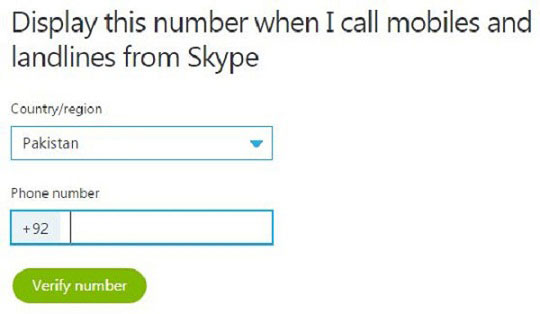از زمان آغاز به کار اسکایپ در سال 2003 این مسنجر پرقدرت به سرعت تبدیل به یکی از راههای معمول ارتباطات در میان مردم شد. بیشتر کاربران از اسکایپ برای فرستادن متن، تماس صوتی و یا تصویری بدون هیچ گونه هزینهای استفاده میکنند. کاربران همچنین میتوانند با پرداخت هزینهای ناچیز از طریق اسکایپ با شمارههای همراه نیز تماس بگیرند.
با وجود پیشرفتهای بسیار خوب مسنجر هنگ اوت گوگل (جیتاک سابق)، اسکایپ همچنان پرطرفدارترین مسنجر موجود برای برقراری تماس در بین مردم است. در ادامه این مطلب قصد داریم تا ده فوت و فن ساده ولی مهم این مسنجر را به شما آموزش دهیم.
انتقال مخاطبین حساب کاربری به یک حساب دیگر
شما میتوانید به سادگی از تمام مخاطبین حساب کاربری خود در اسکایپ نسخه پشتیبان تهیه کنید و در صورت نیاز آنها را به یک حساب دیگر منتقل نمایید. برای این کار در پنجره اصلی نرمافزار بر روی تب Contacts کلیک کرده و از طریق زیرمنوی Advance گزینه Backup Contacts to File را انتخاب نمایید. با این کار اسکایپ یک فایل با پسوند vcf را بر روی رایانه شما ذخیره خواهد کرد.
حالا اگر قصد انتقال این مخاطبین به حساب دیگری را داشتید کافی است با حساب مورد نظر وارد اسکایپ شده و همان مسیر قبلی را دنبال کنید با این تفاوت که این بار در گام نهایی بایستی گزینه Restore Contacts from File را انتخاب نموده و سپس با مرور مسیری که فایل پشتیبان در آن ذخیره شده است مخاطبین خود را به حساب جدید انتقال دهید.
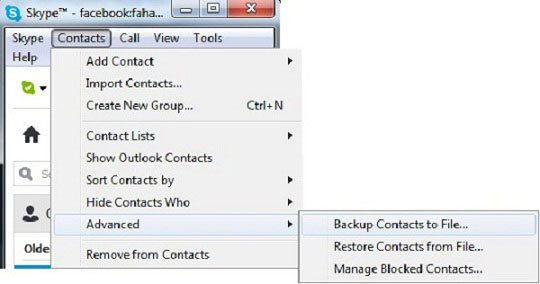
ویرایش آخرین پیام
فرض کنیم شما پیامی حاوی یک اشتباه تایپی را به یکی از مخاطبین ارسال کردهاید و حالا قصد ویرایش و بازفرستادن آن را دارید. برای این کار کافیست پس از کلیک در تایپ باکس کلید جهت بالا را از روی کیبرد فشار دهید. به این ترتیب آخرین پیام ارسالی شما ظاهر خواهد شد و شما قادر خواهید بود با اعمال تغییر دلخواه آن را بار دیگر برای مخاطب خود ارسال کنید.
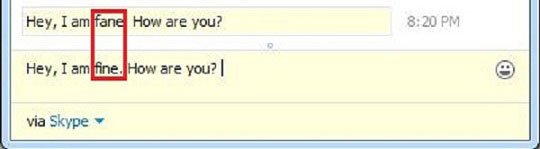
برقراری تماس به طور مستقیم از لیست مخاطبین
شما میتوانید با یک دابل کلیک ساده بر روی نام مخاطب در لیست مخاطبین با فرد مورد نظر تماس بگیرید. برای این کار باید در صفحه اصلی مسنجر و از طریق تب Tools گزینه Options را انتخاب نمایید. حالا به قسمت General Settings رفته و تیک گزینه When I double-click on a contact start a call را فعال کنید. به همین سادگی.
در نظر داشته باشید که اجرای این تنظیمات شما را از ارسال پیام مستقیم با دابل کلیک روی نام مخاطب باز خواهد داشت.
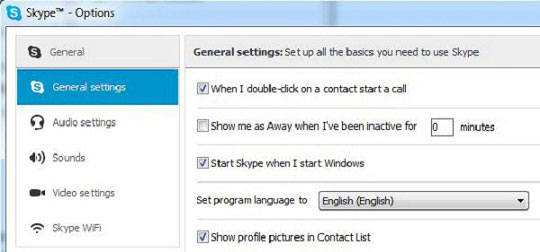
پنهان کردن قلم گردان
زمانی که شما در اسکایپ مشغول چت متنی هستید، یک قلم گردان را به کرّات مشاهده میکنید که نشان دهنده تایپ یا پاک کردن نوشته در آن سوی خط میباشد و صدالبته که این گزینه برای مخاطب شما نیز فعال است. اگر نمیخواهید مخاطبین از این که آیا شما در حال تایپ هستید یا خیر باخبر شوند میتوانید این قلم گردان را پنهان کنید.
برای این کار از طریق تب Tools و زیرمنوی Options گزینه IM & SMS را انتخاب نمایید. حالا با کلیک بر روی گزینه IM Settings و رفتن به زیرمنوی Show Advanced Options تیک گزینه Show When I am typing را غیرفعال کنید.

پاک کردن تاریخچه مکالمات و تعریف چارچوب زمانی برای ذخیرسازی آن
شما به عنوان کاربر اسکایپ میتوانید تاریخچه تمام مکالمات اسکایپی خود را پاک کرده و یا برای ذخیرسازی آن یک چارچوب زمانی تعیین کنید. برای پاک کردن تاریخچه مکالمات با طی مسیر Tools > Options > IM & SMS > IM Settings به بخش Show Advanced Options رفته و روی دکمه Clear History کلیک نمایید. شما همچنین میتوانید با طی همان مسیر و در زیرمنوی Show Advanced Options یک چارچوب زمانی خاص برای ذخیرسازی مکالمات خود تعریف نمایید.
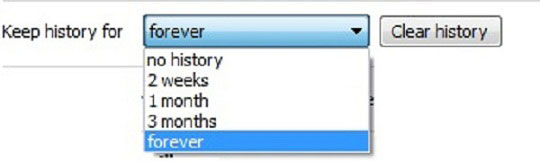
دریافت نوتیفیکیشن برای کلیدواژههای خاص
شما میتوانید در صورت ارسال یک متن حاوی کلیدواژههای خاص با دریافت نوتیفیکیشن از این مهم باخبر شوید. برای فعال کردن این گزینه باکس دریافت و ارسال متن مخاطب مورد نظر را باز کرده و سپس با کلیک روی گزینه Conversation به زیرمنوی Notification Settings رفته و در آن جا روی گزینه Notify me only if these words are mentioned کلیک کنید. حالا کافی ست لغات مورد نظر خود را در اختیار اسکایپ قرار داده و روی OK کلیک کنید.
در نظر داشته باشید که اجرای این تنظیمات؛ دریافت سایر نوتیفیکیشنها را از کاربر مورد نظر ناممکن میسازد.
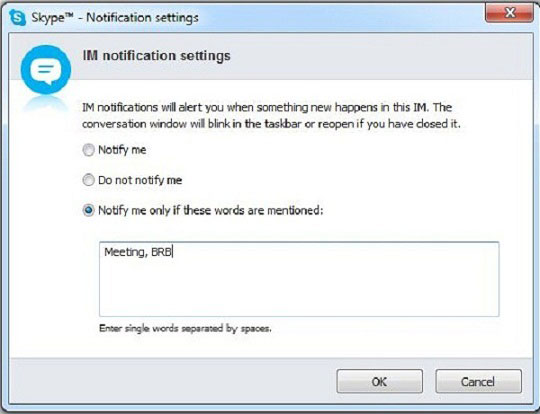
بیست و پنج شکلک پنهان
بیست و پنج شکلک پنهان در اسکایپ وجود دارند که تنها در صورت دانستن میانبر آنها توسط کاربر قابل استفادهاند. در زیر تعدادی از این میانبرها را مشاهده میکنید

پولپارتی (poolparty)
صحبت کردن (talk)
دست زدن روی سر (headbang)
مست (drunk)
امید (toivo)
سوسک (bug)
قلب شکسته (u)
پاکت نامه (e) (m)
آیکون اسکایپ (skype)
سیگار کشیدن (smoking) OR (smoke) (ci)
توقف شکلکهای متحرک
اگر به هر دلیل از شکلکهای متحرک خوشتان نمیآید میتوانید با طی مسیر Tools > Options > IM & SMS > IM Appearance و برداشتن تیک گزینه Show animated emoticons آنها را متوقف نمایید.
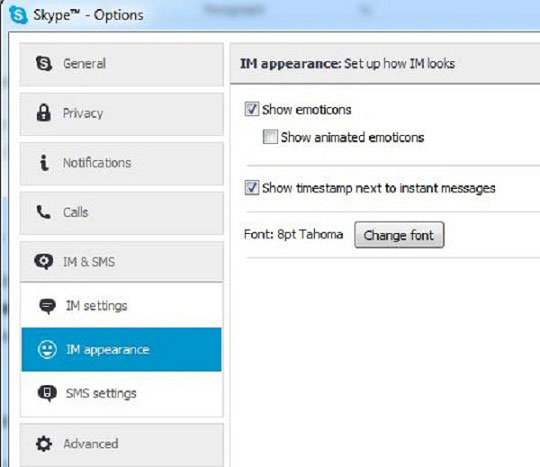
تعریف میانبرهای کیبوردی
شما در صورت نیاز میتوانید برای یک سری از اعمال و فانکشنها در اسکایپ میانبر خاص خود را تعریف کنید. برای این کار از طریق تب Tools و انتخاب زیرمنوی Options و سپس Advanced گزینه Hot-keys را انتخاب نمایید. در پنجره باز شده تیک گزینه Enable Keyboard Shortcuts را فعال نمایید.
در این جا به صورت پیش فرض برای یک سری اعمال میانبرهایی در نظر گرفته شده است که شما میتوانید مطابق میل خود آنها را تغییر دهید.
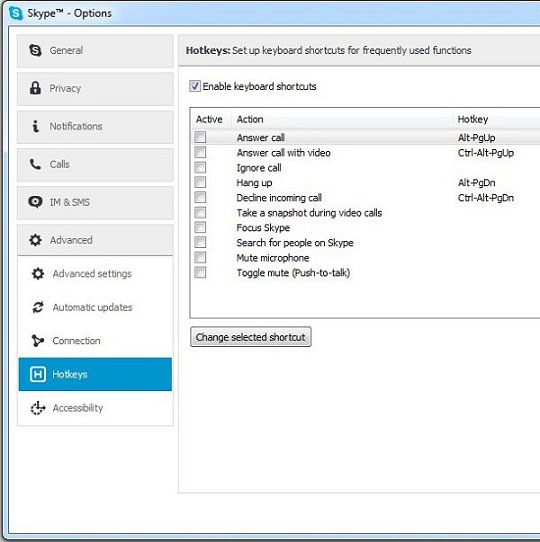
شماره خوان (Caller ID) خود را فعال کنید
اگر از اسکایپ برای برقراری تماس با شمارههای همراه استفاده میکنید حتما متوجه شدهاید که برای طرف مقابل شمارهای نامشخص ارسال میگردد. حال اگر میخواهید در هنگام برقراری تماس شماره اصلی شما برای طرف مقابل ارسال شود بایستی از طریق تب Skype در صفحه اصلی مسنجر بر روی دکمه Account کلیک کنید. با این کار یک صفحه در مرورگر پیش فرض رایانه شما باز خواهد شد. در این صفحه با کلیک بر روی گزینه Caller ID به صفحه جدیدی منتقل خواهید شد. در صفحه جدید نیز با ورود کشور و شماره تلفن خود میتوانید از ارسال شماره اصلی خود در هنگام تماس با شمارههای دیگر مطمئن شوید.